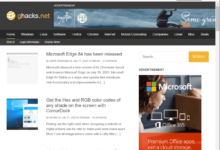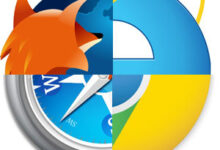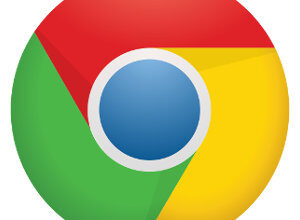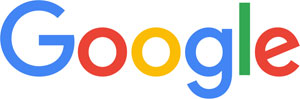Toute image sur Internet peut être configurée comme fond d’écran de votre ordinateur en suivant les étapes ci-dessous en fonction du navigateur Internet que vous utilisez.
Contenu
Utilisateurs de Chrome
Contrairement à la plupart des autres navigateurs, Google Chrome n’inclut pas la possibilité d’enregistrer des images comme fond d’écran. Cependant, toute image téléchargée peut être définie comme fond d’écran en suivant nos étapes sur l’utilisation d’une image sauvegardée comme fond d’écran.
Utilisateurs de Mozilla Firefox
Les utilisateurs de Mozilla Firefox ont la possibilité de définir comme fond d’écran n’importe quelle image qu’ils visualisent sur Internet. Pour ce faire, cliquez avec le bouton droit de la souris sur l’image que vous souhaitez définir comme fond d’écran, puis sélectionnez Définir comme fond d’écran dans le menu déroulant.
Firefox peut également positionner l’image du fond d’écran (centre, carrelage, étirement, remplissage et ajustement) et définir la couleur du fond d’écran.
Utilisateurs d’Internet Explorer
Les utilisateurs de Microsoft Internet Explorer ont la possibilité de définir comme fond d’écran n’importe quelle image qu’ils voient sur Internet. Pour ce faire, cliquez avec le bouton droit de la souris sur l’image que vous souhaitez définir comme fond d’écran, puis sélectionnez En toile de fond dans le menu déroulant. Si vous êtes sûr de vouloir mettre l’image en arrière-plan, cliquez sur Oui.
Informations complémentaires
Lorsque vous choisissez une image de l’Internet comme arrière-plan, l’image est enregistrée sur votre disque dur. Vous trouverez ci-dessous un exemple de l’endroit où ce fichier peut être enregistré.
C:Documents and settingsApplication DataMicrosoftInternet Explorer File name = "Internet Explorer Wallpaper.bmp"
Utilisateurs de Microsoft Edge Legacy
Contrairement à la plupart des autres navigateurs, Microsoft Edge Legacy n’offre pas la possibilité d’enregistrer des images en tant que fond d’écran. Cependant, toute image téléchargée peut être définie comme fond d’écran en suivant nos étapes sur l’utilisation d’une image sauvegardée comme fond d’écran.
Utilisateurs de l’opéra
Les utilisateurs d’Opera ont la possibilité de cliquer sur l’image avec le bouton droit de la souris et de choisir Utiliser l’image comme fond d’écran dans le menu déroulant qui apparaît. Toutefois, cette option ne télécharge que l’image et ne la définit pas comme fond d’écran. Une fois l’image téléchargée, suivez les étapes pour utiliser une image Internet enregistrée comme fond d’écran.
Utilisation d’une image Internet sauvegardée comme fond d’écran
Si le navigateur ne permet pas d’enregistrer une image en tant que fond d’écran, toute image téléchargée peut quand même être définie comme fond d’écran en suivant les étapes suivantes.
- Télécharger l’image.
- Une fois l’image téléchargée, ouvrez votre dossier de téléchargements et copiez l’image dans un endroit plus permanent comme le dossier « Mes images » ou un autre dossier.
- Ajustez le fond d’écran de Windows et pointez l’ordinateur vers l’image que vous avez téléchargée.